小米手机玩游戏时的小窗口怎么打开,小米手机是如今市场上备受欢迎的智能手机之一,其强大的性能和优秀的用户体验赢得了无数用户的青睐,当我们使用小米手机玩游戏时,有时候会遇到需要同时进行其他操作的情况,这时候小窗口功能就能派上用场了。小窗口是小米手机游戏模式中的一个实用功能,可以让我们在玩游戏的同时进行其他应用的操作,例如查看消息、浏览网页等。如何打开小米手机游戏模式中的小窗口呢?接下来我们将一起来了解。
小米手机游戏模式如何开启小窗口
具体步骤:
1.打开小米手机进入后,点击设置的图标。
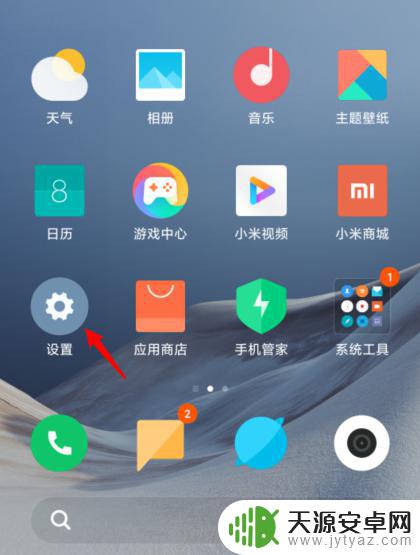
2.在设置界面,点击特色功能的选项。
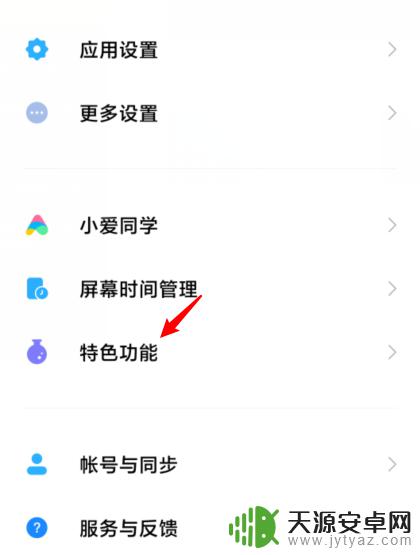
3.进入后,选择游戏加速的选项。
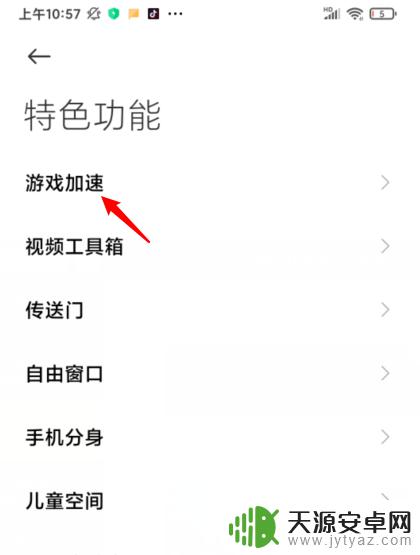
4.之后,点击添加游戏的图标。

5.选择游戏后方的开关,将其加入到游戏加速内。
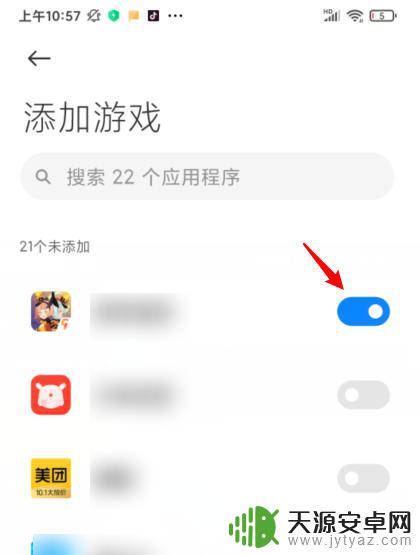
6.进入游戏后,从右侧向内滑动。在工具栏中,点击需要开启小窗口的图标。
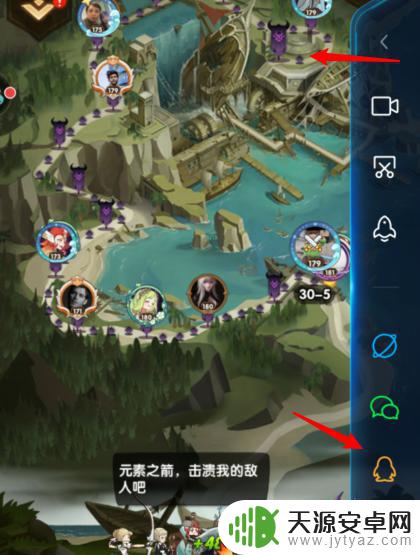
7.点击后,即可在游戏模式内开启小窗口。
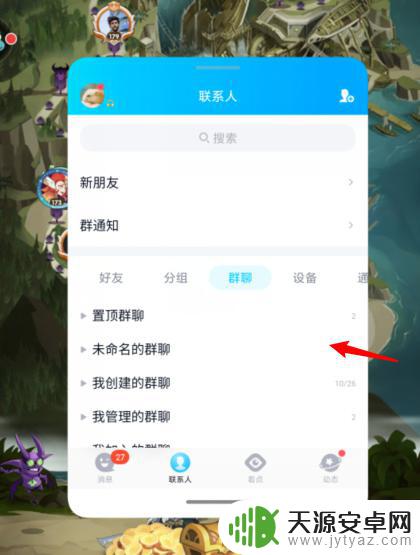
以上就是小米手机玩游戏时如何打开小窗口的全部内容,如果您遇到这种情况,请按照我们提供的方法进行解决,希望这些信息对大家有所帮助。










